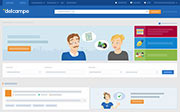¿Cómo utilizo mis archivos Lister en Easy Uploader?
Hemos querido facilitar al máximo la transición de Lister a Easy Uploader. Para conseguirlo, nuestra nueva herramienta de subastas permite a los antiguos usuarios de Lister exportar sus archivos e importarlos directamente a Easy Uploader sin tener que rehacerlos.
Atención: le recordamos que está limitado a publicar un máximo de 10.000 artículos en 24 horas (combinando todos los sistemas de puesta a la venta). Si su archivo contiene más de 10.000 artículos, el sistema le pedirá que lo reduzca para no superar el límite de 10.000 artículos en 24 horas.
En este artículo se tratan los temas siguientes:
¿Cómo puedo exportar un archivo Lister?
- Seleccione la carpeta Lister cuyos datos desea exportar en la lista de la izquierda de la pantalla haciendo clic una vez sobre ella.
- Haga clic en "Exportar" en la parte superior derecha del Lister
- Marque el tipo de archivo que desea crear.
Easy Uploader sólo puede utilizar archivos CSV o Microsoft Excel. - Haga clic en "Elegir" para seleccionar una carpeta de exportación dentro de sus carpetas personales en su ordenador.
Por defecto, el nombre del archivo será "Lister + fecha de exportación". Puede cambiar el nombre del archivo - Haga clic en "Guardar".
- haga clic en "OK"
Se le pedirá que abra el archivo exportado; si no desea abrirlo, haga clic en "No".
¿Cómo puedo importar un archivo Lister en Easy Uploader?
Todos los detalles sobre la importación de un archivo de ventas se explican en este artículo de nuestro centro de ayuda: Poner a la venta a través de Easy Uploader
Es importante tener en cuenta que si las imágenes de sus objetos están almacenadas localmente (en su ordenador, en un disco duro), se le pedirá que navegue por sus carpetas y seleccione manualmente estas imágenes para cargarlas.
A diferencia del Lister, que es un programa que se instala en su ordenador y puede por sí mismo cargar sus imágenes mediante su ubicación en su ordenador, Easy Uploader es una herramienta integrada en el sitio, no es capaz de capturar las imágenes de sus carpetas por sí mismo. Esto explica por qué existe este paso de selección de imágenes.
Aunque el nombre de la imagen y su extensión son los únicos datos que Easy Uploader necesita en la columna "imágenes", la herramienta ha sido diseñada para aceptar archivos Lister que contengan ubicaciones completas. Easy Uploader sólo captura la información que necesita.
Nuestro Servicio de Atención al Cliente está a su disposición.